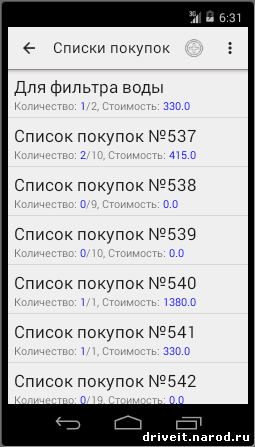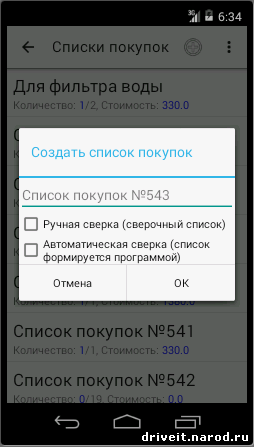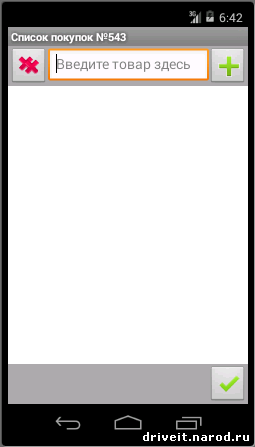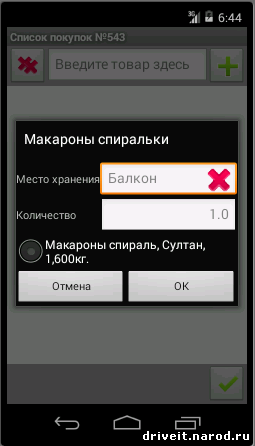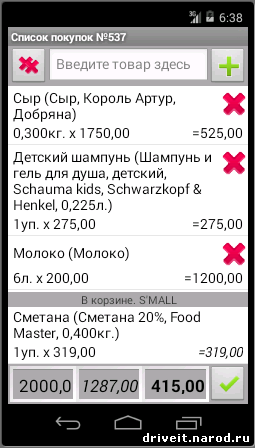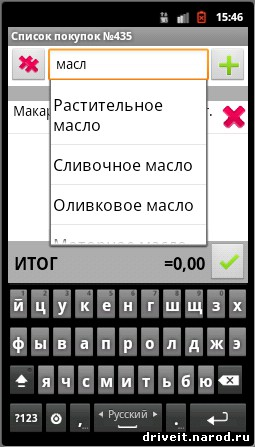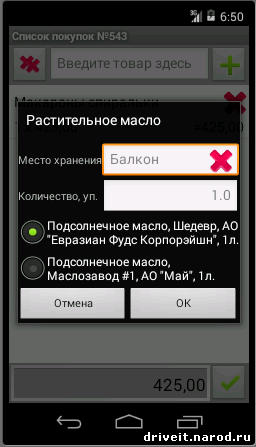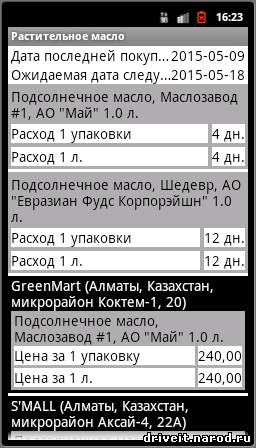| Главная » Статьи » Менеджер покупок Логист |
2. Создание списка покупок в простом режиме.Чтобы создать новый список покупок нажмите на кнопку с плюсиком на панели действий.
В появившемся диалоговом окне введите, если нужно, имя нового списка покупок и нажмите «ОК». Для удобства работы программа предлагает свой вариант наименования списка.
Опции «Ручная сверка» и «Автоматическая сверка» не используются при создании списка покупок в простом режиме. В простом режиме товары в список добавляются по одному. Для этого наименование товара вводится в однострочном редакторе в верхней части экрана.
После того как Вы ввели наименование товара, нажмите на кнопку со знаком «Плюс» чтобы добавить товар в список.
В появившемся диалоговом окне Вы можете указать «Место хранения» товара, количество. Поле «Место хранения» необходимо заполнять в случае если Вы планируете использовать режим сверки при формировании списка покупок. В случае простого режима это поле можно проигнорировать. После того как Вы указали количество товара нажмите «ОК», чтобы добавить товар в список покупок.
По мере сбора информации для более быстрого ввода программа предлагает возможные варианты товаров.
А также Вы сможете указывать непосредственно тот товар, который необходимо купить.
Кликните и удерживайте товар в списке покупок, чтобы открыть статистическую информацию о товаре: Дата последней покупки, ожидаемая дата следующей покупки, расход товара и цены.
Вот так вот по одному товары добавляются в список покупок. Чтобы удалить товар из списка покупок на жмите на красный крестик напротив товара. Чтобы очистить список полностью нажмите на кнопку с двумя красными крестиками в верхней части экрана и подтвердите удаление товаров из списка. По мере добавления товаров в список программа рассчитывает примерную стоимость всего списка и отображает ее в нижней части экрана. Кроме того программа показывает сумму покупок находящихся в корзине и сумму приобретенных товаров. По окончании редактирования списка нажмите на зеленую галочку в нижней части экрана – список закроется. | |
| Просмотров: 538 | |
| Всего комментариев: 0 | |